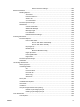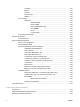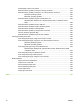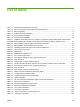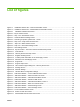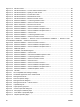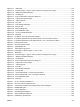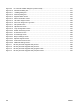HP Color LaserJet CP3525 Series Printers - Software Technical Reference
Figure 6-9 HP LaserJet Installer dialog box (custom install) ........................................................................ 251
Figure 6-10 Authenticate dialog box .............................................................................................................. 251
Figure 6-11 Installing dialog box .................................................................................................................. 252
Figure 6-12 Finish Up dialog box ................................................................................................................... 253
Figure 6-13 Supplies Status screen ............................................................................................................... 261
Figure 6-14 Device Information screen .......................................................................................................... 262
Figure 6-15 HP Online Support screen .......................................................................................................... 262
Figure 6-16 Print Color Usage Job Log screen .............................................................................................. 263
Figure 6-17 File Upload screen ...................................................................................................................... 264
Figure 6-18 Upload Fonts screen ................................................................................................................... 265
Figure 6-19 Trays Configuration screen ......................................................................................................... 267
Figure 6-20 Enable Job Storing screen .......................................................................................................... 268
Figure 6-21 E-mail Alerts screen .................................................................................................................... 269
Figure 6-22 IPv4 Settings screen ................................................................................................................... 269
Figure 6-23 Bonjour Settings screen .............................................................................................................. 270
Figure 6-24 Replace Supplies screen ............................................................................................................ 271
Figure 6-25 Protect Direct Ports screen ......................................................................................................... 272
Figure 6-26 Additional Settings screen .......................................................................................................... 272
Figure 7-1 HP Easy Firmware Upgrade utility screen 1 ................................................................................. 286
Figure 7-2 HP Easy Firmware Upgrade utility screen 2 ................................................................................. 286
Figure 7-3 HP Easy Firmware Upgrade utility progress screen ..................................................................... 287
Figure 7-4 HP Easy Firmware Upgrade utility complete screen ..................................................................... 287
xviii ENWW